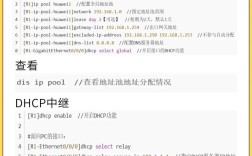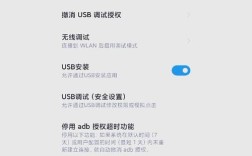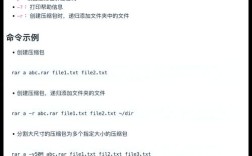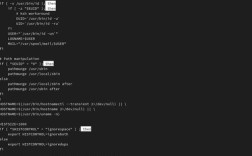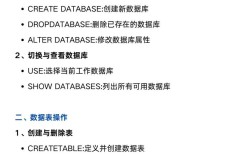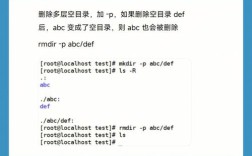cpio命令是Unix和Linux系统中用于文件备份和文件归档的经典工具,其名称源于“copy in and copy out”(复制进和复制出),设计初衷是处理文件列表的输入和输出,常与find命令结合使用,实现高效的文件备份、恢复和传输,相较于tar命令,cpio的优势在于能够更灵活地处理文件名,支持长文件名,并且可以通过管道直接传递文件列表,无需中间文件,因此在自动化脚本和系统维护中应用广泛。
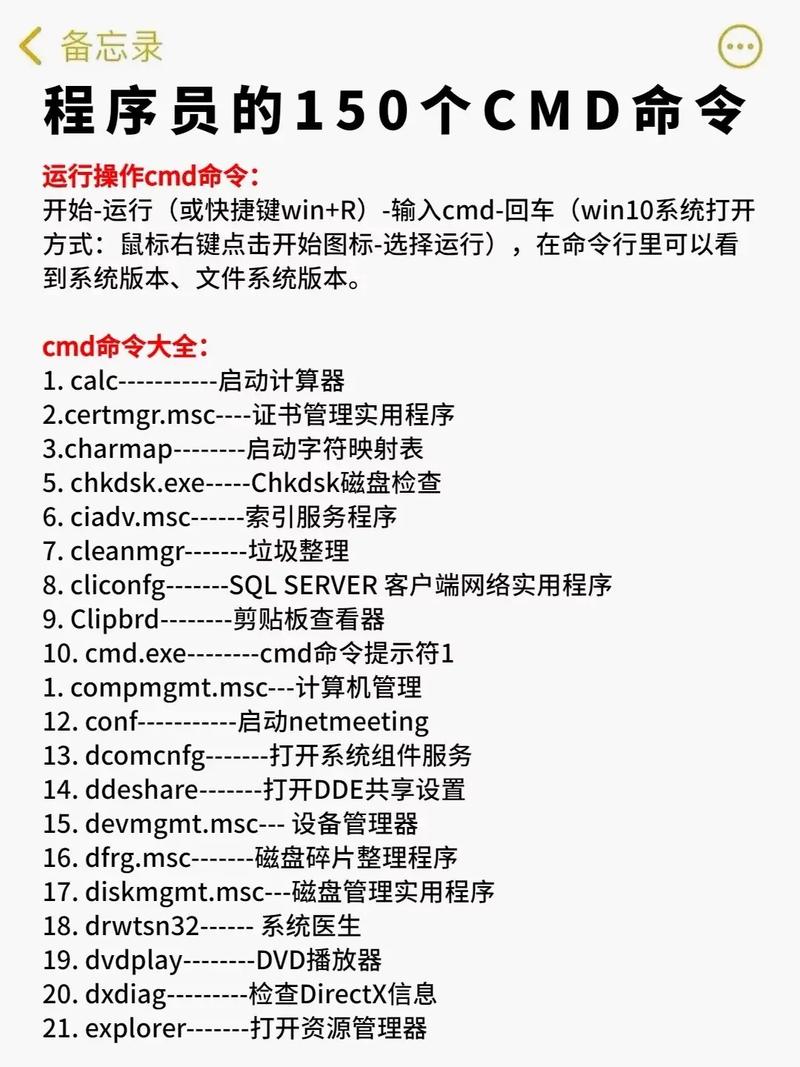
cpio命令的基本语法
cpio命令的基本语法结构分为三种模式,分别对应不同的操作需求:
- 备份模式(-o选项):从标准输入读取文件列表,并将这些文件打包输出到标准输出或指定文件。
常用格式:find [路径] -print0 | cpio -ov > [备份文件] - 恢复模式(-i选项):从备份文件中提取文件,恢复到当前目录或指定路径。
常用格式:cpio -idv < [备份文件] - 校验模式(-t选项):列出备份文件中的内容,不进行实际恢复。
常用格式:cpio -tv < [备份文件]
核心选项详解
cpio命令的功能丰富,主要依赖选项参数实现不同操作,以下是常用选项的说明:
| 选项 | 功能描述 | 适用场景 |
|---|---|---|
| -o | 以输出模式创建备份文件,配合重定向生成归档 | 备份文件系统、目录结构 |
| -i | 以输入模式从备份文件中提取文件 | 恢复数据、选择性解压 |
| -t | 以列表模式显示备份文件内容 | 查看归档内容、校验备份 |
| -v | 显示详细处理过程,包括文件名 | 调试脚本、监控备份进度 |
| -d | 自动创建必要的目录结构 | 恢复时避免目录缺失错误 |
| -u | 覆盖已存在的文件,不询问 | 强制更新、无条件恢复 |
| -m | 保留文件的原始修改时间 | 保持文件时间戳一致性 |
| -A | 追加文件到已存在的备份文件 | 增量备份、扩展归档 |
| -F | 指定备份文件的路径(替代标准输入/输出) | 处理非标准位置或网络存储 |
| -format | 指定备份文件格式(如newc、odc、crc等) | 兼容不同系统或压缩工具 |
典型使用场景
备份整个目录
假设需要备份/home/user/docs目录,使用find命令生成文件列表并通过cpio打包:
find /home/user/docs -type f -print0 | cpio -ov > backup.cpio
-print0:处理文件名中的空格或特殊字符,确保文件名正确传递。-ov:以输出模式打包,并显示详细过程。
恢复备份文件
将backup.cpio恢复到当前目录:
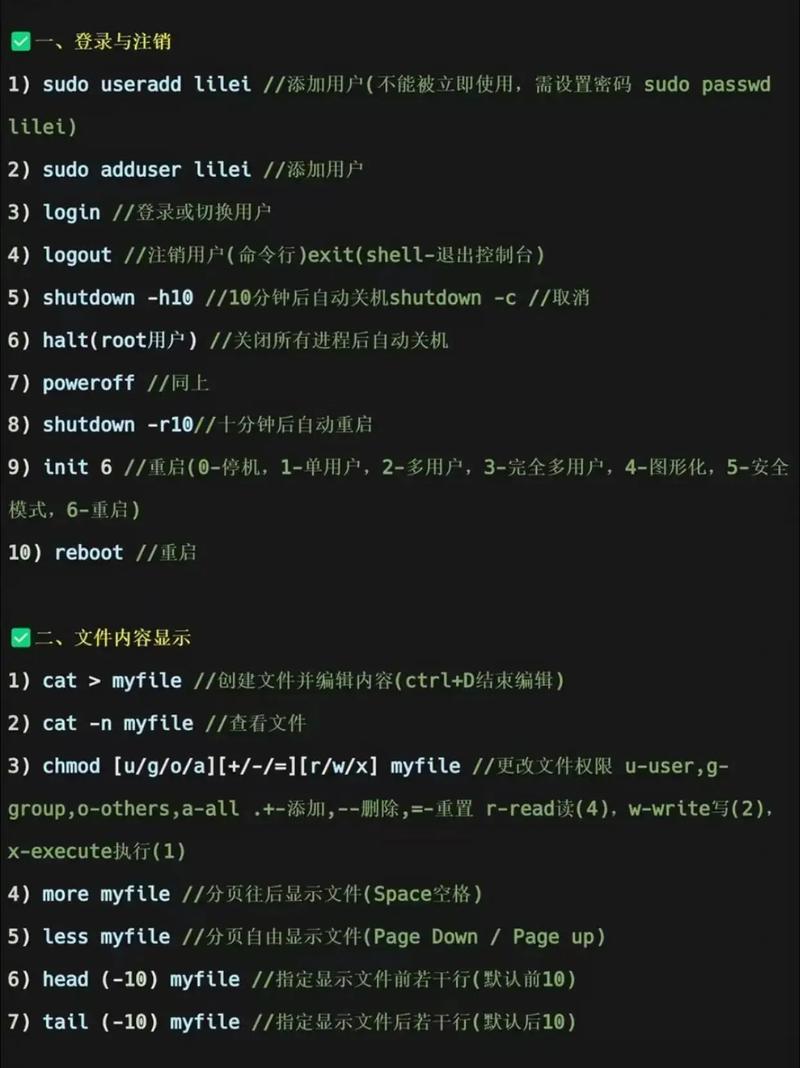
cpio -idv < backup.cpio
-idv:以输入模式解压,自动创建目录,并显示处理的文件名。
增量备份
通过find的条件实现增量备份,仅备份修改时间在指定时间后的文件:
find /home/user/docs -mtime -1 -print0 | cpio -ovA -F backup.cpio
-mtime -1:选择24小时内修改的文件。-A:追加到现有备份文件backup.cpio。
网络传输备份
通过SSH将远程目录备份到本地:
ssh user@remote 'find /remote/path -print0' | cpio -ov > remote_backup.cpio
- 利用SSH管道传输文件列表,避免在远程服务器生成临时文件。
注意事项
- 文件名处理:默认情况下,cpio不支持文件名中的换行符,建议使用
-print0和--null选项配合处理特殊文件名。 - 权限问题:恢复文件时,若当前用户没有权限创建目标目录,需使用
-d选项或手动创建目录。 - 格式兼容性:不同格式(如
newc和odc)可能影响跨系统兼容性,推荐使用newc格式(默认)以支持长文件名和元数据。 - 性能优化:对于大量小文件,可结合
xargs或find -print0减少进程调用开销,提高备份效率。
相关问答FAQs
Q1: cpio与tar命令的主要区别是什么?
A1: cpio和tar均用于文件归档,但核心差异在于:
- 文件列表来源:cpio通常从标准输入读取文件列表(如find的输出),而tar通过命令行参数直接指定文件或目录。
- 灵活性:cpio更适合复杂场景(如网络传输、增量备份),支持管道操作无需中间文件;tar语法更简单,日常使用更直观。
- 兼容性:tar是更通用的标准格式,而cpio在某些系统(如IBM AIX)中更常用。
Q2: 如何解决cpio恢复时“找不到文件”的错误?
A2: 该错误通常由文件路径不匹配或权限问题导致,解决方法包括:
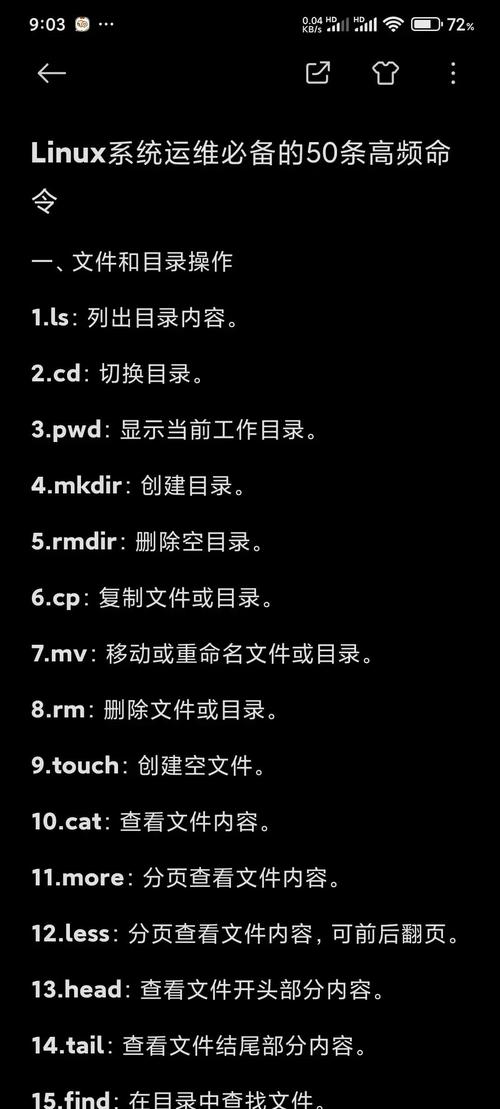
- 检查备份文件内容:使用
cpio -tv < backup.cpio确认文件路径是否正确。 - 使用绝对路径恢复:若备份中包含绝对路径,可通过
-D选项指定解压根目录,如cpio -idv -D /target/path < backup.cpio。 - 检查文件系统权限:确保当前用户对目标目录有写权限,或使用
sudo提升权限。